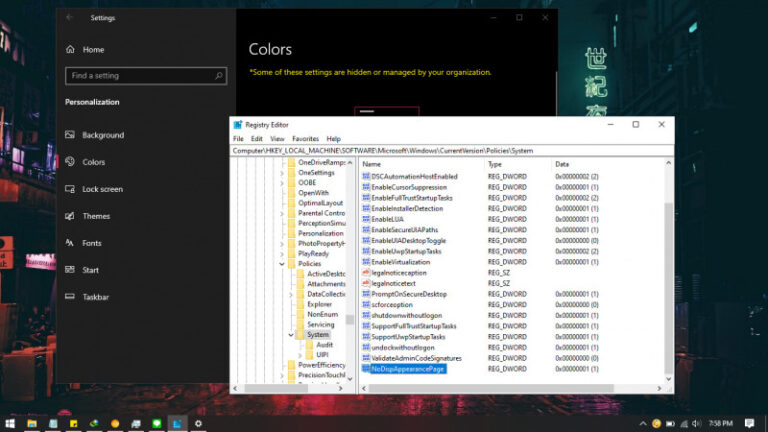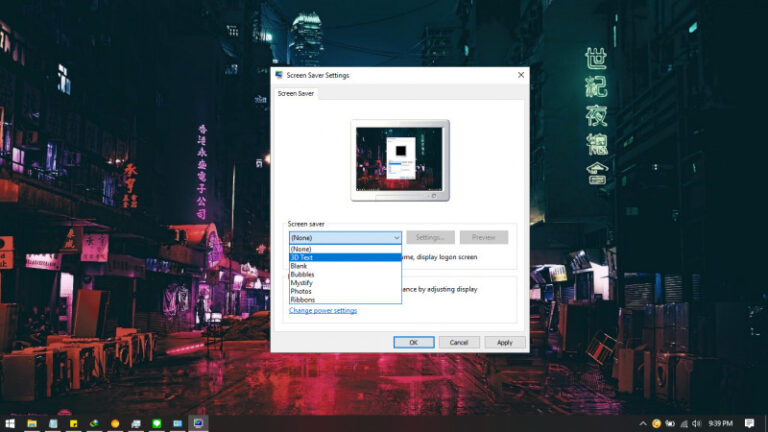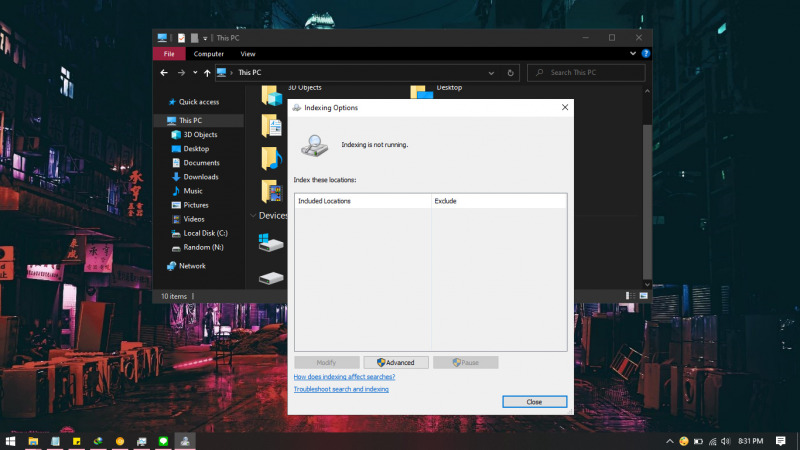
Pada File Explorer, sistem akan menyimpan semua index dari pencarian yang kamu lakukan, hal ini berguna untuk pencarian kedepannya yang lebih mudah dan cepat.
Namun pada kasus tertentu, mungkin kamu mendapati proses pencarian yang memakan waktu lebih lama dari biasanya atau hasil pencarian yang tidak maksimal. Jika hal tersebut terjadi, maka rebuild search index bisa menjadi pilihan yang tepat.
Baca juga tutorial Windows 10 lainnya:
- Cara Unlink Lisensi Windows 10 dari Akun Microsoft
- Cara Menentukan Target Feature Updates di Windows 10 Versi 2004
- Cara Modifikasi File ISO Windows 10
- Cara Memastikan File ISO Windows Corrupt atau Tidak
- Cara Membuat Bootable Windows 10 dengan Rufus
- Cara Membuat File Dummy di Windows 10
- Cara Install Aplikasi di Windows 10 dengan Winget
- Cara Mengetahui Edisi Windows 10 yang Kamu Gunakan
- Memahami Penamaan dalam File ISO Windows
- Cara Membuat Bootable Windows 10 dengan Ventoy
- Cara Membuat ISO Windows 10 dari SmartVersion (SVF)
- Cara Menghapus File Duplikat dengan PowerShell
- Cara Membuat Bootable Windows 10 dengan PowerISO
Rebuild Search Index File Explorer
- Buka Start Menu, kemudian ketikan Indexing Options, klik ketika hasilnya keluar.

- Kemudian klik opsi Advanced.

- Pada menu Troubleshooting, klik opsi Rebuild.

- Terakhir kamu akan mendapati peringatan, klik OK untuk melanjutkan proses.

- Done.
Selanjutnya, kamu hanya perlu menunggu proses Rebuild, dimana file index akan terhapus dan diindex ulang. Proses ini mungkin akan cukup lama, tergantung seberapa besar file yang akan diindex ulang.
Cara ini bisa kamu aplikasikan pada Windows 7, Windows 8, Windows 8.1, dan Windows 10.
Catatan Penulis : WinPoin sepenuhnya bergantung pada iklan untuk tetap hidup dan menyajikan konten teknologi berkualitas secara gratis — jadi jika kamu menikmati artikel dan panduan di situs ini, mohon whitelist halaman ini di AdBlock kamu sebagai bentuk dukungan agar kami bisa terus berkembang dan berbagi insight untuk pengguna Indonesia. Kamu juga bisa mendukung kami secara langsung melalui dukungan di Saweria. Terima kasih.